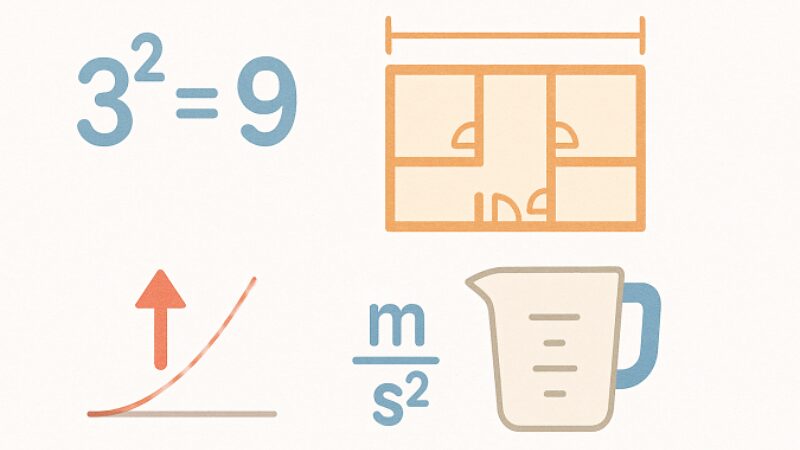2乗の打ち方まとめ|PC・スマホ・電卓・アプリ完全ガイド
こんにちは♪
この記事では、パソコンやスマホなどで「2乗(²)」の記号を入力する方法を、初心者の方でも分かりやすくご紹介します。
「²」が出せなくて困った…という方でも、この記事を読めば安心ですよ♡
すぐにコピーして使える記号から、お使いの端末に合わせた便利な入力方法、さらに入力できないときの原因や解決方法まで、幅広く丁寧にご案内します。
まずはこれ!2乗(²)の記号コピペと基本解説
【コピペOK】今すぐ使える「²」記号はこちら
↓こちらをコピーして、すぐに使えます♪
スマホでコピーするには?
文章の途中で使いたいときや、すぐに入力が難しいときには、このコピペがとっても便利なんです♡
「2乗(二乗)」の読み方と意味|「にじょう」と「じじょう」の違いも解説
- にじょう:数学や日常会話でよく使います
- じじょう:物理や専門用語っぽい響きになります
意味のおさらい
数学や理科の授業で出てきた方も多いのではないでしょうか? 忘れてしまっていても、ここでおさらいしておけば大丈夫です♡
2乗(²)を使うシーンとは?活用場面の具体例
数学や物理での使用例
- 面積(cm²やm²)
- 加速度(m/s² など)
- 電気や熱などの公式にも登場しますよね
日常生活で見かける2乗表記
- 家の広さ:40m²(平方メートル)
- クッキングレシピやDIYの計算など
- 理系ニュース、ブログなどにもちらほら♪
【デバイス別】2乗の入力方法まとめ|PC・スマホ・タブレット対応
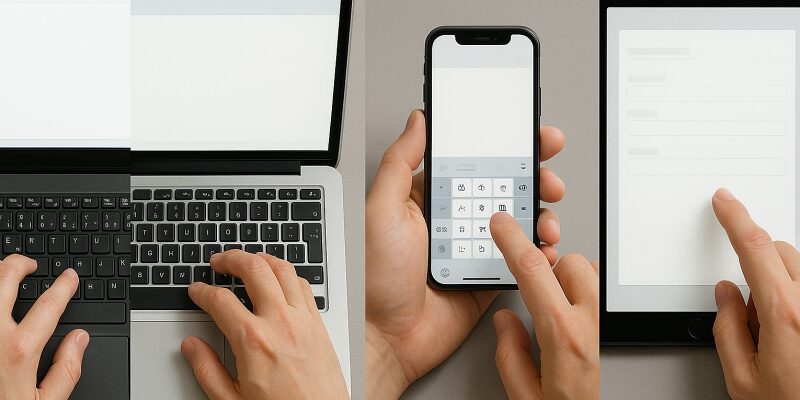
Windowsパソコンで2乗を入力する方法
step
1「Alt」キーを押しながらテンキーで「0178」と入力
step
2キーを離すと「²」が出てきます
※ノートパソコンの場合はテンキーが必要な場合もあります!
変換が難しいときには、Unicodeコードを使う方法もありますよ(「00B2」+「Alt+X」など)
Macで2乗を入力する方法
- 「control + command + space」で文字ビューアを開く
- 「上付き」や「²」で検索してクリック♪
補足
iPhoneで2乗を入力するには?
- メモ帳などで「すうじょう」と入力
- 変換候補に「²」が出てきます!
またはコピペが手軽でおすすめ♡
さらに、ユーザー辞書に登録しておけばいつでもすぐ出せますよ♪
Androidスマホでの2乗の打ち方
- 「にじょう」と入力して変換
- 変換候補に「²」が出てきたらタップ
ヒント
Gboardなどのキーボードアプリでは「記号」タブからも探せることがあります。
iPadで2乗を入力する方法
iPhoneと同じく、変換かコピペで簡単に入力できますよ。
画面が大きくて見やすいので、辞書登録しておくと特に便利です♡
【アプリ・ツール別】2乗の入力・計算方法ガイド
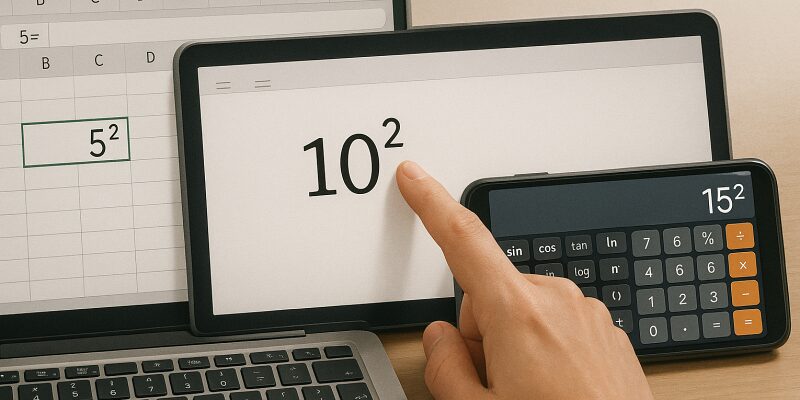
Excelで2乗を入力・計算する2つの方法
「計算」する方法
- 「=A1^2」と入力すると、A1セルの値の2乗が計算されます。
- 関数「POWER(A1,2)」でもOK♪
ポイント
「表示」するための書式設定
セルに「²」を追加するには、数式とは別に文字として入力します。単位(m²など)を表示したいときに便利です。
Wordで2乗を上付き文字として入力する方法
リボンメニューでの基本操作
- 「2」を選択
- 「ホーム」→「上付き文字」アイコンをクリック
キーボードショートカットでの効率化
「Ctrl + Shift + =」で一発上付きに!
数字や単位の表記で使うときに、とっても便利です。
Googleドキュメント・スプレッドシートでの入力方法
Googleドキュメント
- 「挿入」→「特殊文字」
- 検索窓に「superscript 2」または「²」
テキスト選択後、「書式」→「上付き」でも変更できます。
スプレッドシート
- 「=A1^2」などで2乗計算が可能
- 表示だけなら文字として「²」を入力しましょう
計算方法はExcelと同様
数式や関数の使い方は、Excelと似ていますよ♪
電卓アプリで2乗を計算する方法
関数電卓モードの呼び出し方
チェック
「x²」や「^2」ボタンが出てくるのをチェックしてみてくださいね。
デバイス別操作方法まとめ
- iPhone:横向きで「x²」ボタンをタップ
- Android:同様に「²」または「x²」が出てくるはずです
- 標準電卓ではなく「関数電卓」アプリを使うのもおすすめです。
入力をもっとラクに!2乗記号の便利テクニック
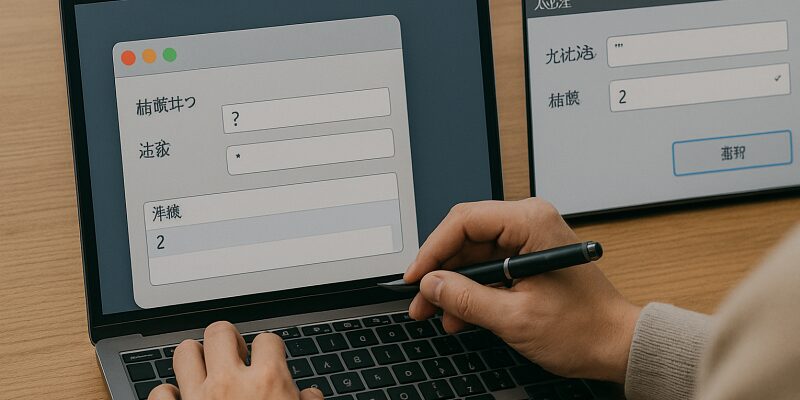
辞書登録で「にじょう」→「²」にする
お使いの端末で「²」を単語登録しておくと、すぐに出せて便利ですよ♡
たとえば、スマホならユーザー辞書、パソコンならIMEの単語登録機能が使えます。
スニペットツールで定型挿入する
MacならTextExpander、WindowsならPhraseExpressなどのスニペットツールがおすすめです♪
業務効率化
2乗以外の記号も覚えておこう!関連記号の打ち方ガイド
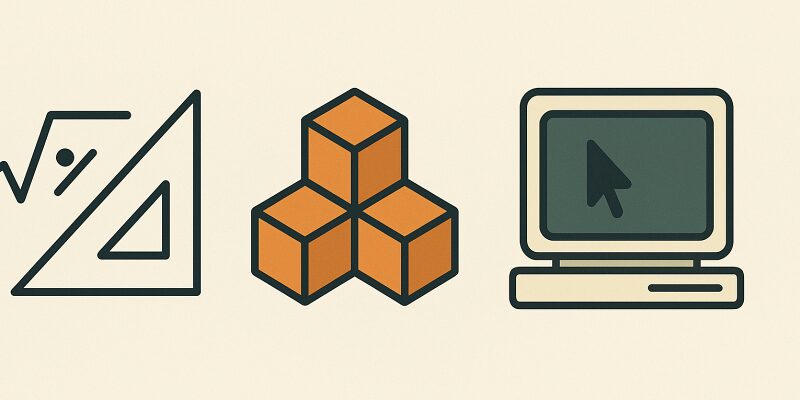
3乗(³)、4乗(⁴)など累乗の入力方法
これらも「上付き文字」として入力できます。
Unicodeの「00B3」や「2074」を使ったり、文字ビューアで探すこともできます。
平方根(√)の入力と計算方法
WordやGoogle Docsで「√」と入力する方法もありますよ
数学記号の一覧から選ぶと簡単です♪
x^2のようなキャレット(^)の意味と由来
昔のコンピュータでは「^」を使って累乗を表していたんです♪
今でもプログラミングや一部の電卓では使われています。
2乗がうまく入力できない時の原因と対処法まとめ
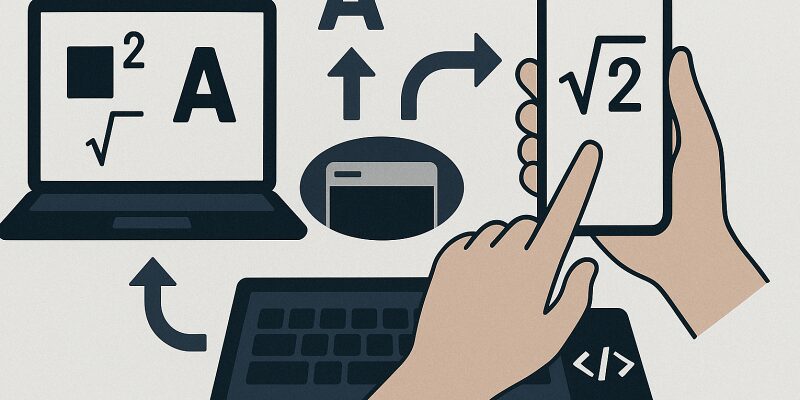
ウェブサイトやアプリの仕様によるトラブル
一部のサービスでは、特殊文字が対応していないことも…
代わりに「^2」と書いて対応することもあります。
フォント非対応による文字化けの原因と対策
「²」が文字化けするのはフォントが対応していないから。別のフォントに変えてみてね!
おすすめ
うまく入力できない時のチェックリスト
- 入力方法は合ってる?
- 使用アプリは対応してる?
- フォントを変えてみよう!
- 他の端末でも試してみてね♪
おすすめリソース・便利リンク集
特殊文字コピペ支援サイト一覧
「Unicode Table」「CopyChar」などが便利です♪
一覧から目的の文字を探して、ワンクリックでコピーできますよ。
Unicode一覧・キーボードショートカットまとめ
ショートカットや文字コードを一覧で確認できるサイトをブックマークしておくと便利です。
たとえば「Altコード一覧」や「Superscript symbols list」などもおすすめです。
まとめ|2乗(²)の入力はこれで完璧!
2乗記号「²」の入力ポイント
- コピーしてすぐ使える!
- ショートカットで一発入力!
- アプリや電卓でも計算できる!
最後にひとこと
この記事をブックマークして、困ったときにいつでも見返せるようにしておいてくださいね♡
そして、お友達にもぜひ教えてあげてください!
これであなたも2乗入力の達人です♪